HP Elite Slice for Meeting Rooms G2 for Intel Unite Manual do Utilizador
Consulte online ou descarregue Manual do Utilizador para não HP Elite Slice for Meeting Rooms G2 for Intel Unite. HP Elite Slice for Meeting Rooms G2 for Intel Unite Οδηγός χρήσης Manual do Utilizador
- Página / 58
- Índice
- MARCADORES
- Οδηγός χρήσης 1
- Πληροφορίες για τον οδηγό 3
- Πίνακας περιεχομένων 5
- 1 Χαρακτηριστικά προϊόντος 9
- Στοιχεία πίσω πλευράς 10
- Στοιχεία πλαϊνής πλευράς 11
- Μονάδα HP Video Ingest 12
- (προαιρετικά) 13
- Ασύρματος δέκτης 14
- Βάση VESA HP (προαιρετική) 15
- 2 Ρύθμιση 16
- Αφαίρεση μονάδων 19
- Σύνδεση της τροφοδοσίας AC 21
- Ρύθμιση μιας λύσης διάσκεψης 22
- Λύση Intel Unite 30
- 3 Αναβαθμίσεις υλικού 36
- Αναβάθμιση μνήμης συστήματος 39
- Α Ηλεκτροστατική αποφόρτιση 45
- Προετοιμασία για αποστολή 48
- Γ Προσβασιμότητα 49
- Αξιολόγηση αναγκών 50
- Πρότυπα και νομοθεσία 51
- Νομοθεσία και κανονισμοί 52
- Ηνωμένες Πολιτείες 53
- Ηνωμένο Βασίλειο 54
- Αυστραλία 54
- Οργανισμοί 55
- Εκπαιδευτικά ιδρύματα 55
- Άλλες πηγές για την αναπηρία 55
- Σύνδεσμοι HP 55
- Επικοινωνία με την υποστήριξη 56
- Ευρετήριο 57
Resumo do Conteúdo
Οδηγός χρήσης
Στοιχεία πίσω πλευράςΑριθμόςΣτοιχείο ΑριθμόςΣτοιχείο1 Κουμπί λειτουργίας 6 Θύρες USB (2)2 Φωτεινή ένδειξη δραστηριότητας δίσκου 7 Βύσμα σύνδεσης Displ
Στοιχεία πλαϊνής πλευράςΑριθμόςΣτοιχείο ΑριθμόςΣτοιχείο1 Θύρα USB Type-C(απενεργοποιημένη από το εργοστάσιο, ενεργοποιείται μέσω του BIOS συστήματος)Σ
Θέση πληροφοριών κανονισμών και σειριακού αριθμούΚάθε βασική μονάδα έχει έναν μοναδικό σειριακό αριθμό και ένα αναγνωριστικό προϊόντος χαραγμένα με λέ
Μονάδα ασύρματης οθόνης και ασύρματος δέκτης HP (προαιρετικά)Η Μονάδα ασύρματης οθόνης και ο ασύρματος δέκτης μπορεί να παρέχονται μαζί με τη λύση Mic
Ασύρματος δέκτηςΑριθμόςΣτοιχείο ΑριθμόςΣτοιχείο1 Θύρα HDMI 5 Κουμπί απελευθέρωσης βάσης VESA2 Τροφοδοτούμενη θύρα USB Micro-B 6 Οπή βίδας της βάσης VE
Βάση VESA HP (προαιρετική)Η προαιρετική Βάση VESA HP παρέχει τη δυνατότητα ανάρτησης του συγκροτήματος σε τραπέζι. Το προϊόν δεν θα πρέπει να αναρτηθε
2 ΡύθμισηΣύνδεση ή αφαίρεση μονάδωνΟι πρόσθετες μονάδες μπορούν να συνδεθούν στη βασική μονάδα με την εξής σειρά, από πάνω προς τα κάτω:● Μονάδα Video
6. Ευθυγραμμίστε τη θύρα σύνδεσης μονάδας στην κάτω πλευρά της βασικής μονάδας με το βύσμα σύνδεσης επέκτασης μονάδας στη νέα μονάδα και πιέστε σταθερ
3. Ολισθήστε την ασφάλεια ταχείας απελευθέρωσης στην πίσω πλευρά της Βάσης VESA στη θέση κλειδώματος για να κλειδώσουν όλες οι μονάδες μαζί.ΣΗΜΑΝΤΙΚΟ:
Αφαίρεση μονάδωνΣΗΜΑΝΤΙΚΟ: Προτού αποσυνδέσετε τις μονάδες, απενεργοποιήστε τη βασική μονάδα και αποσυνδέστε την από την πηγή τροφοδοσίας AC.Οι μονάδε
© Copyright 2018 HP Development Company, L.P.Η ονομασία Windows είναι σήμα κατατεθέν ή εμπορικό σήμα της Microsoft Corporation στις Ηνωμένες Πολιτείες
Προσάρτηση του προϊόντος σε συσκευή ανάρτησηςΕάν έχετε συνδέσει τη Βάση VESA, η οποία παρέχεται προαιρετικά, το προϊόν μπορεί να προσαρτηθεί σε τραπέζ
Τοποθέτηση καλωδίου ασφαλείας (προαιρετικό)Μπορείτε να χρησιμοποιήσετε την προαιρετική κλειδαριά καλωδίου 10 mm ultra-slim που εμφανίζεται παρακάτω γι
ε. Σπρώξτε το κάλυμμα θύρας (4) πάνω από τα βύσματα σύνδεσης των καλωδίων για να προστατεύσετε και να στερεώσετε τα βύσματα σύνδεσης.2. Συνδέστε τον υ
Λύση διάσκεψης Microsoft Skype Room System (SRS)Η παρακάτω εικόνα δείχνει το διάγραμμα καλωδίωσης SRS.ΥΠΟΔΕΙΞΗ: Κατά τη δρομολόγηση καλωδίων κάτω από
ε. Σπρώξτε το κάλυμμα θύρας πάνω από τα βύσματα σύνδεσης των καλωδίων (4) για να προστατεύσετε και να στερεώσετε τα βύσματα σύνδεσης.5. Συνδέστε το Co
δ. Συνδέστε το πίσω κάλυμμα στο πίσω μέρος του CoRC (3).6. Για να συνδέσετε το καλώδιο εισόδου βίντεο HDMI στη Μονάδα Video Ingest, τοποθετήστε την τα
γ. Συνδέστε τον δέκτη στη θύρα HDMI και σε μια τροφοδοτούμενη θύρα USB της οθόνης (3) χρησιμοποιώντας το καλώδιο HDMI και το καλώδιο USB Micro-B που π
μια προς την άλλη ή αν υπάρχει κάτι που εμποδίζει την οπτική επαφή μεταξύ τους. Ο δέκτης πρέπει βρίσκεται σε απόσταση το περισσότερο 8 μέτρα (26,6 πόδ
β. Συνδέστε την οθόνη σε μια θύρα HDMI ή DisplayPort (2) στο Κάλυμμα καλωδίων και θυρών.ΣΗΜΕΙΩΣΗ: Εάν απαιτούνται δύο θύρες HDMI, χρησιμοποιήστε έναν
12. Συνδέστε το τροφοδοτικό AC στη σύνδεση τροφοδοσίας στο Κάλυμμα καλωδίων και θυρών (3).13. Πατήστε το κουμπί λειτουργίας.14. Ακολουθήστε τις οδηγίε
Πληροφορίες για τον οδηγόΑυτός ο οδηγός περιέχει βασικές πληροφορίες για τη χρήση και αναβάθμιση αυτού του προϊόντος.ΠΡΟΕΙΔ/ΣΗ! Υποδεικνύει μια επικίν
Λύση Intel UniteΗ παρακάτω εικόνα δείχνει το διάγραμμα καλωδίωσης της λύσης Intel Unite.ΥΠΟΔΕΙΞΗ: Κατά τη δρομολόγηση καλωδίων κάτω από τραπέζι ή άλλη
ε. Σπρώξτε το κάλυμμα θύρας (4) πάνω από τα βύσματα σύνδεσης των καλωδίων για να προστατεύσετε και να στερεώσετε τα βύσματα σύνδεσης.4. Εάν έχει εγκατ
γ. Συνδέστε τον δέκτη στη θύρα HDMI και σε μια τροφοδοτούμενη θύρα USB της οθόνης (3) χρησιμοποιώντας το καλώδιο HDMI και το καλώδιο USB Micro-B που π
μια προς την άλλη ή αν υπάρχει κάτι που εμποδίζει την οπτική επαφή μεταξύ τους. Ο δέκτης πρέπει βρίσκεται σε απόσταση το περισσότερο 8 μέτρα (26,6 πόδ
β. Συνδέστε την οθόνη σε μια θύρα HDMI ή DisplayPort (3) στο Κάλυμμα καλωδίων και θυρών. Η θύρα USB Type-C (2) στο Κάλυμμα καλωδίων και θυρών μπορεί,
9. Συνδέστε το τροφοδοτικό AC στη σύνδεση τροφοδοσίας στο Κάλυμμα καλωδίων και θυρών (3).10. Πατήστε το κουμπί λειτουργίας.11. Ακολουθήστε τις οδηγίες
3 Αναβαθμίσεις υλικούΔυνατότητες επισκευήςΟ υπολογιστής διαθέτει χαρακτηριστικά τα οποία διευκολύνουν την αναβάθμιση και επισκευή του.Προειδοποιήσεις
Αφαίρεση και επανατοποθέτηση του καλύμματος πρόσβασηςΑφαίρεση του καλύμματος πρόσβασηςΤο κάλυμμα πρόσβασης πρέπει να αφαιρεθεί για να έχετε πρόσβαση σ
Επανατοποθέτηση καλύμματος πρόσβασης1. Τοποθετήστε το προϊόν ανάποδα σε μια επίπεδη επιφάνεια καλυμμένη με ένα μαλακό πανί.2. Ευθυγραμμίστε το κάλυμμα
Αναβάθμιση μνήμης συστήματοςΟι υποδοχές μονάδας μνήμης στην κάρτα συστήματος μπορούν να δεχτούν έως και δύο τυπικές μονάδες μνήμης. Τουλάχιστον μία δι
iv Πληροφορίες για τον οδηγό
Σύνδεση υποδοχών μονάδας μνήμηςΥπάρχουν δύο υποδοχές μονάδας μνήμης, μία υποδοχή ανά κανάλι. Οι υποδοχές φέρουν τις ενδείξεις DIMM1 και DIMM3. Η υποδο
Τοποθέτηση μονάδων μνήμης συστήματοςΣΗΜΑΝΤΙΚΟ: Πριν προσθέσετε ή αφαιρέσετε μονάδες μνήμης, πρέπει να αποσυνδέσετε το καλώδιο τροφοδοσίας AC και να πε
3. Τοποθετήστε τη νέα μονάδα μνήμης στην υποδοχή υπό γωνία περίπου 30° (1) και κατόπιν πιέστε τη μονάδα μνήμης (2) προς τα κάτω ώστε οι ασφάλειες να τ
Αφαίρεση και αντικατάσταση μιας μονάδας SATA SSDΣΗΜΕΙΩΣΗ: Δημιουργήστε αντίγραφα ασφαλείας της μονάδας SSD πριν την αφαιρέσετε ώστε να μπορείτε να μετ
5. Τοποθετήστε τη νέα μονάδα SSD πάνω από τη θήκη μονάδας δίσκου με τα βύσματα σύνδεσης μονάδας SSD στο άκρο με το θερμικό επίθεμα (thermal patch) και
Α Ηλεκτροστατική αποφόρτισηΗ εκκένωση στατικού ηλεκτρισμού από τα δάχτυλα ή άλλους αγωγούς μπορεί να προκαλέσει βλάβη στις μητρικές κάρτες ή σε άλλες
ΣΗΜΕΙΩΣΗ: Για περισσότερες πληροφορίες σχετικά με το στατικό ηλεκτρισμό, επικοινωνήστε με εξουσιοδοτημένο αντιπρόσωπο, μεταπωλητή ή παροχέα τεχνικής υ
Β Οδηγίες λειτουργίας, τακτική φροντίδα και προετοιμασία αποστολής υπολογιστήΟδηγίες λειτουργίας και τακτική φροντίδα υπολογιστήΑκολουθήστε αυτές τις
● Αν χρειαστεί, καθαρίστε το εξωτερικό μέρος του υπολογιστή με απαλό, ελαφρά βρεγμένο πανί. Η χρήση προϊόντων καθαρισμού μπορεί να καταστρέψει το χρώμ
Γ ΠροσβασιμότηταΠροσβασιμότηταΗ HP καταβάλλει κάθε δυνατή προσπάθεια για να ενσωματώσει την πολυμορφία, την κοινωνική ένταξη, την εργασία και την καθη
Πίνακας περιεχομένων1 Χαρακτηριστικά προϊόντος ...
● Καταγραφή των δυνατοτήτων προσβασιμότητας και δημοσιοποίηση πληροφοριών σχετικά με τα προϊόντα και τις υπηρεσίες μας σε προσβάσιμη μορφή.● Θέσπιση σ
ενημερωθείτε σχετικά με την εμπειρία, την εξειδίκευση και τις χρεώσεις του καθενός, ώστε να αποφασίσετε ποιος είναι κατάλληλος για τις ανάγκες σας.Δυν
λειτουργικές ικανότητες των καλυπτόμενων προϊόντων. Προβλέπονται συγκεκριμένα κριτήρια για τις εφαρμογές λογισμικού και τα λειτουργικά συστήματα, τις
Ηνωμένες ΠολιτείεςΤο άρθρο 508 του νόμου περί αποκατάστασης (Rehabilitation Act) ορίζει ότι οι φορείς θα πρέπει να αναφέρουν ποια πρότυπα εφαρμόζονται
ΕυρώπηΈχει εκδοθεί η τεχνική έκθεση ETSI DTR 102 612: "Ανθρώπινοι παράγοντες: Ευρωπαϊκές απαιτήσεις προσβασιμότητας για τις δηµόσιες προµήθειες π
ΣΗΜΕΙΩΣΗ: Η λίστα είναι ενδεικτική. Αυτοί οι οργανισμοί παρέχονται μόνο για ενημερωτικούς σκοπούς. Η HP αποποιείται κάθε ευθύνη για πληροφορίες ή στοι
Επικοινωνία με την υποστήριξηΣΗΜΕΙΩΣΗ: Η υποστήριξη παρέχεται μόνο στα Αγγλικά.● Για τους πελάτες που είναι κωφοί ή βαρήκοοι και έχουν ερωτήσεις για τ
ΕυρετήριοΑανάρτηση του προϊόντος 12ασύρματος δέκτης 5ΑΤ (τεχνολογία υποβοήθησης)εύρεση 42σκοπός 41αφαίρεσηSSD 35ΒΒάση VESA 7ΔδιάσκεψηIntel Unite 22Mic
Ττεχνολογία υποβοήθησης (ΑΤ)εύρεση 42σκοπός 41τοποθέτησηκαλώδιο ασφαλείας 13SSD 35Τροφοδοσία AC 13Υυποστήριξη πελατών, προσβασιμότητα 48IInternational
Επανατοποθέτηση καλύμματος πρόσβασης ... 30Εντοπισμός εσωτερικών εξα
Άλλες πηγές για την αναπηρία ... 47Σύνδεσμοι HP
1 Χαρακτηριστικά προϊόντοςΧαρακτηριστικά βασικής μονάδαςΣτοιχεία πάνω πλευράςΤα στοιχεία στην πάνω πλευρά παρέχουν τη δυνατότητα ελέγχου της κλήσης με










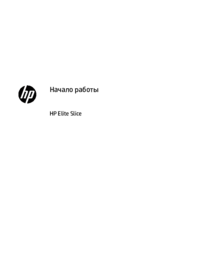


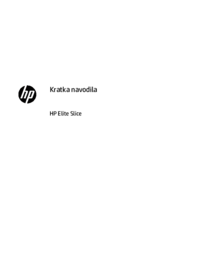




















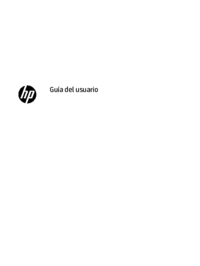
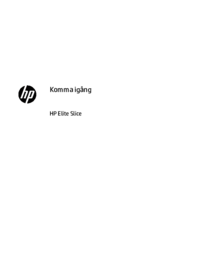

































 (62 páginas)
(62 páginas) (87 páginas)
(87 páginas) (100 páginas)
(100 páginas) (76 páginas)
(76 páginas) (28 páginas)
(28 páginas) (62 páginas)
(62 páginas) (2 páginas)
(2 páginas)

 (84 páginas)
(84 páginas) (49 páginas)
(49 páginas)







Comentários a estes Manuais